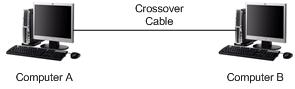Agar kedua komputer tersebut bisa saling berkomunikasi, setidaknya ada 3 hal yang harus kita lakukan, yaitu:
- Pastikan kedua komputer memiliki Network Card yang telah terinstall drivernya.
- Siapkan kabel UTP dengan susunan kabel Cross Over. Bagi yang belum mengetahui susunan kabel cross bisa membaca postingan saya tentang urutan kabel UTP Straight dan Cross
- Set IP Address kedua komputer dengan IP Address berbeda tetapi dengan subnet yang sama. Sebagai contoh:
IP Address komputer A: 192.168.1.1 dengan subnet mask: 255.255.255.0
IP Address komputer B: 192.168.1.2 dengan subnet mask: 255.255.255.0
Setelah kabel
UTP Cross Over terpasang, langkah berikutnya
adalah menseting IP Address secara manual pada masing-masing komputer
tersebut, berikut caranya pada komputer dengan OS Windows XP:
- Klik Start - Control Panel, double klik Network Connections.
- Klik kanan pada icon Local Area Connection, klik Properties
- Pada jendela Local Area Connection Properties, sorot Internet Protocol (TCP/IP), kemudian klik tombol Properties seperti pada gambar dibawah:
- Akan terbuka jendela Internet Protocol (TCP/IP) Properties, isikan IP Address seperti pada gambar diatas.
- Lakukan hal yang sama pada komputer yang satunya. Set dengan IP Address yang berbeda.
Untuk mencoba apakah komunikasi antar 2 komputer tersebut sudah berhasil, lakukan perintah
PING antar komputer lewat
command prompt, kalo berhasil akan muncul pesan
Repply seperti gambar dibawah.
Apabila komputer tidak bisa saling
PING, lakukan pengecekan seperti berikut:
- Cek koneksi kabel UTP Cross Over apakah sudah benar
- Pastikan LAN adapter sudah aktif (enable)
- Cek IP Address kedua komputer, apakah sudah satu subnet
- Matikan Firewall atau aktifkan (centang) pilihan File and Printer Sharing pada Exception Windows Firewall.
Kalau kedua komputer sudah saling terhubung selanjutnya kita bisa
saling berbagi data atau resource antar komputer seperti misalnya menggunakan printer sharing atau saling berkirim pesan singkat lewat jaringan. Untuk cara berbagi data antar komputer dalam jaringan akan saya bahas pada postingan selanjutnya.
Perintah perintah dasar CMD Windows
1. Copy
Perintah ini digunakan untuk menyalin atau mengkopy file. Bentuk umum perintah ini adalah sebagai berikut :
Copy [file_asal] [file_tujuan]
Contoh :
A:\>copy a:\tugas c:\latdos
Perintah diatas menunjukan perintah untuk mengkopi file pada directory
tugas di disket ,dan disalin atau dicopykan ke directori c:\latdos
Hasil perintah diatas sbb:
Pada gambar diatas menunjukkan bahwa proses pengcopy-an berhasil yaitu berupa file TUGASM~1.doc
Contoh lainnya:
A:\>copy a:*.* c:\latdos
Digunakan untuk meng-copy semua file dari drive A ke c:\latdos
A:\>copy ??g*.* c:\latdos
Digunakan untuk meng-copy semua file yang huruf ketiganya g ke c:\latdos.
Membangun Jaringan Peer to Peer
Jaringan komputer Peer to Peer (PC to PC) adalah jaringan
komputer yang hanya menghubungkan dua komputer dimana kedua komputer
bisa menjadi server maupun client, jadi tidak ada perbedaan antara
client dan server. Dalam pemasangan Jaringan Peer to Peer anda tidak
perlu memakai hub karena dalam tipe jaringan dua komputer (PC to PC) ini
dapat langsung dihubungkan dengan 1 kabel UTP.
Pada jaringan tipe ini, setiap komputer yang terhubung dalam jaringan
dapat saling berkomunikasi dengan komputer lainnya secara langsung tanpa
perantara. Bukan hanya komunikasi langsung tetapi juga sumber daya
komputer dapat digunakan oleh komputer lainnya tanpa ada pengendali dan
pembagian hak akses.
Setting sharing file pada windows 7 ultimate edition
- Pastikan PC windows 7 dan XP memiliki group yang sama. (Pada
dasarnya hal ini bukan harga mutlak, tetapi akan lebih mudah jika anda
membuat group yang sama untuk menghubungkan kedua perangkat komputer).

- Buka Control Panel, pilih Network and Internet dan lanjutkan dengan klik Network anda Sharing Center.

- Klik Change Advanced Sharing Setting dan rubah semua setting agar
mengijinkan komputer lain bisa mengakses komputer windows 7 ini. Kalau
perlu, jangan gunakan pilihan password protection sharing agar orang
yang mengakses komputer anda tidak perlu lagi mengakses menggunakan
password (Demi keamanan data-data anda, jangan pernah gunakan
pilihan ini pada jaringan publik seperti hotspot di kafe, mall atau
wilayah publik yang lain).

- Setelah itu, klik Save Changes.
- Lanjutkan dengan membuat folder yang akan di share dengan komputer lain.
- Buka windows explorer dan buat folder baru. Klik kanan folder tersebut dan pilih properties.
- Klik tab Sharing diikuti dengan klik tombol Share.

- Pada menu drop down, tambahkan user yang diizinkan untuk mengakses folder (Pada contoh kali ini kami menggunakan Evryone, yang intinya semua orang bisa akses tanpa melalui autenstikasi dan password).

- Tambahkan tingkat perizinan pada user Everyone, apakah hanya bisa membaca saja atau bisa juga menambahkan file (menulis).

- Terakhir, klik share dan di ikuti dengan klik tombol Done.
Setting sharing file pada windows xp professional
- Buka windows explorer dan buat folder baru yang akan digunakan untuk sharing file.
- Klik kanan folder tersebut dan pilih properties.
- Klik tab Sharing dan beri tanda check pada bagian Share this folder on the network.

- Jika anda mengizinkan orang lain untuk menulis atau menghapus file pada folder tersebut, beri tanda pada bagian Allow network users to change my files.
- Terakhir kali, klik tombol OK.
Pembuktian hasil setting folder sharing
Coba anda akses folder windows 7 melalui windows XP. Caranya, buka
Control Panel,
Network Connection,
My Network Places.
Cari dan klik dua kali nama komputer dari windows 7. Klik folder
sharing dan coba anda ambil data dari sana. Jika anda mengizinkan akses
read-write, coba anda lakukan penulisan. Bisa dengan cara membuat
folder baru atau mencoba mencopy file dari komputer XP ke folder
tersebut.
Sekarang kembali ke komputer yang ber-OS windows 7. Buka windows
explorer, klik network pada bagian kiri paling bawah, kemudian pilih
komputer yang terinstall windows 7. Disitu anda akan melihat sebuah
folder yang telah di share. Coba akses dan ambil beberapa file pada
foler tersebut. Jika anda tadi memberikan akses read-write pada
Allow network users to change my files, maka anda bisa mencopy, menambah maupun menghapus file pada folder share tersebut.
Selesai
sudah tips kali ini. Anda bisa menghubungkan komputer windows 7 dengan
windows XP tanpa harus meminta bantuan seorang administrator jaringan.
Jika memiliki pertanyaan atau ingin berbagi pengalaman tentang
pengaplikasian share folder Windows 7 dan XP bisa meninggalkan komentar
di bawah ini.
Keep sharing!

Script efek Bintang jatuh
Script efek salju berguguran
Script efek kembang Api
Script efek hati bertaburan
untuk cara pemasangannya :
silahkah masuk blogger.com-->tata letak/layout--->edit html
download lengkap template.
kemudian cari kode ditemplate kamu, (letaknya dibagian
paling bawah template) kalo udah ketemu paste script yang kamu pengen
diatasnya.